Kita dapat membuat milis sendiri di website penyedia jasa layanan milis.Mlisi tersebut dapat kita manfaatkan sebagai sarana komunikasi dengan teman-teman.
Langkah-langkah untuk membuat milis di YahooGroups adalah sebagai berikut.
1. Tampilkan YahooGroups di browser Intenet Explorer dengan cara mengetik ww.yahoogroups.com 2. Pada bagian atas halaman web yahoogroups, Klik teks link Sign in, Halaman web untuk login di YahooGroups akan ditampilkan.
3. Masukkanlah user ID dan password. Kemudian klik tombol Sign In. Jika user ID dan password yang kita masukkan benar, halaman web selamat datang di YahooGroups akan ditampilkan.
4. untuk membuat sebuah milis baru, Kliklah link create a group.Halaman web untuk mulai membuat sebuah milis baru akan ditampilkan.
5. Dari daftar kategori groups milis yang ada, pilihlah grup untuk milis kamu. Misalnya, grup School & Education. Pilihlah grup tersebut akan memdahkan orang lain mencari sebuah milis dengan kategori bantu.
6. Pilih kembali kategori grup yang lebih kecil. Halaman web untuk langkah selanjutnya akan ditampilkan.
7. Pada halaman web yang muncul, Klik tombol Place mu group here untuk menempatkan milis yang sedang dibuat di kategori grup yang sudah dipilih.Halaman web untuk langkah selanjutnya akan ditampilkan.
8. Masukkanlah sebuah deskripsi milis yang sedang dibuat. Kemudian klik tombol Continue di bagian bawah halaman web. Halaman web untuk langkah selanjutnya akan ditampilkan.
9. Masukkanlah Word Verification sesuai dengan gambar ditampilkan. Klik tombol Continue. Halaman web yang menyatakan milis telah selesai dibuat akan ditampilkan.
Bila halaman web yang menyatakan milis telah selesai ditampilkan, ini berarti milis sudah dapat digunakan. Namun, milis kita masih beranggotakan kita sendiri. Untuk menambahkan anggota milis, kita dapat mengundang orang lain melalui e-mail atau dengan cara meminta orang lain mendaftar ke milis kita.
10. selanjutnya, Kita dapat mengundang orang lain untuk bergabung dengan milis yang sudah dibuat. Caranya adalah dengan mengklik link Invite People To Join. Halaman web untuk mengundang orang lain akan ditampilkan.
11. Masukkanlah alamat-alamat e-mail dari orang-orang yang ingin diundang bergabung. kemudian ketiklah e-mail untuk mengundang orang-orang tersebut.
12. Jika kamu merasa belum cocok dengan e-mail tersebut, Klik tombol Edit dan lakukan pengeditan. Sebaliknya, jika sudah sesuai, Klik tombol Invite People. orang-orang yang e-mailnya dimasukkan dan diundang bergabung ke milis yang sudah dibuat. Halaman web langkah selanjutnya akan ditampilkan.
13. Klik tombol Go to Group untuk melihat halaman web dari milis yang baru saja dibuat.
layanan milis. Milis tersebut dapat kita manfaatkan sebagai sarana komunikasi dengan teman sekelas. Kita dapat berdiskusi dan berbagi informasi di milis. Pada saat kita lulus SMP,SMA dan sebagainya, Kita akan mempunyai sarana unutk tetap menjaga hubungan dengan teman-teman sekelas maupun Kita saling berjauhan.









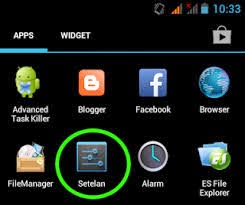.jpg)












